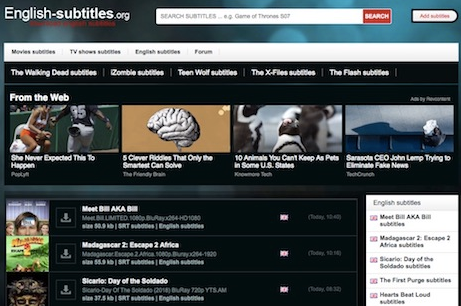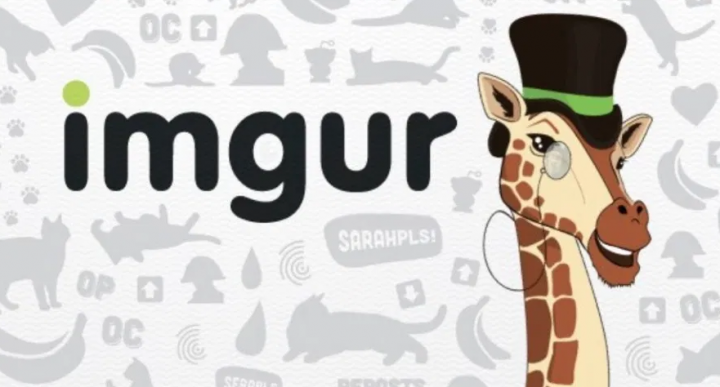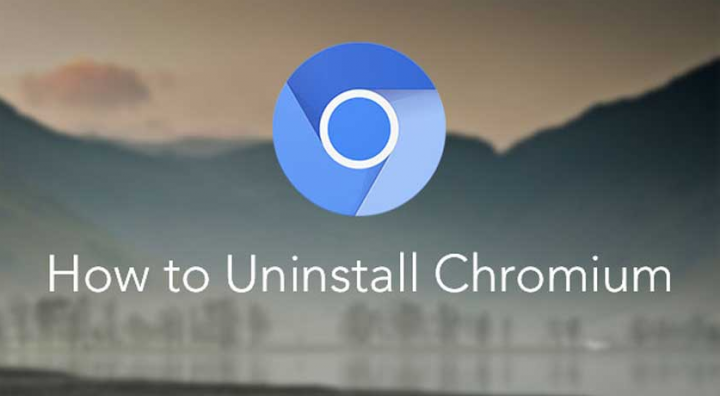هل تريد تقسيم شاشتك في نظام التشغيل Windows 10؟
ماذا تعرف عن تقسيم شاشتك نظام التشغيل Windows 10 ؟ بعد استخدام جهاز الكمبيوتر الخاص بك ، يأتي الوقت الذي لا تكفي فيه شاشة واحدة. قد ترغب في أن تقوم إحدى الشاشات بإدخال شيء وأخرى للقراءة منها. بالتأكيد ، يمكنك شراء شاشة أخرى ، ولكن ماذا لو كانت شاشتك الأخيرة كبيرة بما يكفي؟
إذا كان لديك مساحة كافية ، فأنت تعرف فقط كيفية الحصول على أفضل ما فيها. يحتوي Windows 10 على بعض أفضل الخيارات التي تمكنك من تقسيم شاشتك إلى أقسام مختلفة واستخدام لوحة المفاتيح فقط للتنقل بين النوافذ.
قم بتقسيم شاشتك في نظام التشغيل Windows 10

كيف يعمل هوائي الموجة الحية
فيما يلي طرق تقسيم شاشتك في نظام التشغيل Windows 10:
قم بتقسيم شاشتك في Windows 10 -> قم بتشغيل Snap Assist
الميزات التي يمكن التقسيم فيها هي Snap Assist. إذا لم تكن متأكدًا من تشغيله ، فاضغط على مفتاحي Windows و I لفتح الإعدادات. بمجرد فتح نافذة الإعدادات تظهر. ما عليك سوى التوجه إلى تعدد المهام أو النظام.
بشكل افتراضي ، يجب أن يكون الخيار قيد التشغيل. أيضا ، لا يضر للتأكد. ربما قمت بتعطيل لسبب ما.
كيف تقسم شاشتك إلى نافذتين
يحتاج أسلوب جنبًا إلى جنب إلى استخدام المؤشر. ما عليك سوى تحديد النافذة التي تريدها واستخدام مفاتيح Win ومفاتيح اليسار / اليمين لتخطيط النافذة التي تظهر على كل جانب.
تثبيت Safari على ubuntu
بمجرد ضبط نافذتك على جانب واحد ، يمكنك عرض النوافذ المختلفة المتاحة على الجانب الآخر. ما عليك سوى استخدام مفاتيح الأسهم للانتقال من نافذة إلى نافذة أخرى. اضغط على Enter لتحديد نافذة. أيضًا ، يمكنك استخدام سهم Win + Down للوصول إلى نافذة تمامًا وتحديد نافذة مختلفة.
كيفية تقسيم شاشتك إلى 4 نوافذ
لتلك الأوقات التي لا تكفي فيها 3 نوافذ. ومع ذلك ، فمن الممكن تمامًا أن يكون لديك 4 نوافذ مفتوحة. تتمثل إحدى طرق القيام بذلك في فتح النوافذ الأربعة باستخدام الماوس. ببساطة اضبط الحجم الذي تريده. اسحب كل نافذة إلى حوافها.
تحتاج التقنية السابقة إلى استخدام أسهم اليمين / اليسار. ولكن باستخدام هذه التقنية ، يمكنك استخدام الأسهم لأعلى / لأسفل. فقط اضبط حجم النوافذ دون التمرير في أي مكان. يمكنك أيضًا استخدام مفاتيح Win و Up / Down لوضعها في المكان الذي تريده.
بعد فتح نافذتين ، افتح ببساطة جنبًا إلى جنب. ببساطة ، اضغط على واحد واضغط على مفتاح السهم Win و Down. تظل النافذة أسفل الزاوية اليسرى. ومع ذلك ، ستظهر النافذة المفتوحة المتبقية. الشخص الذي تحدده سيأخذ حجم المساحة الفارغة. يمكنك بعد ذلك تكرار العملية بأكملها باستخدام النوافذ الأخرى المتبقية.
أيضًا ، من الممكن جعل إحدى النوافذ أكبر من الأخرى. ببساطة ضع المؤشر على حافة النافذة واضبطه. يمكنك بعد ذلك ضبط النوافذ الأخرى لتناسب متطلباتك.
لن يفتح معالج آريس
استنتاج:
إليك كل ما يتعلق بتقسيم شاشتك في نظام التشغيل Windows 10. من المريح تقسيم شاشة العرض أكثر من وجود شاشات مختلفة من حولك. بهذه الطريقة لا تريد أن تحرك رأسك إلى الجانبين كثيرًا. لمزيد من الاستفسارات والأسئلة ، أخبرنا في قسم التعليقات أدناه!
اقرأ أيضا: